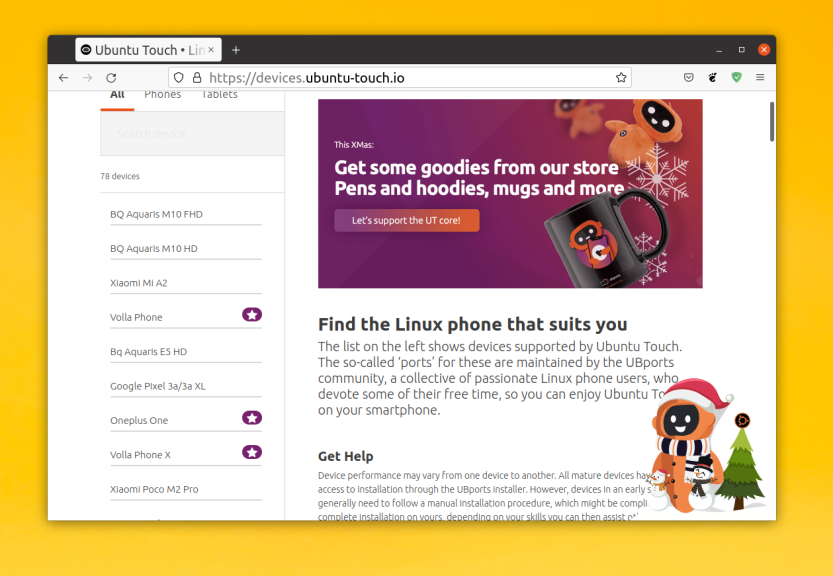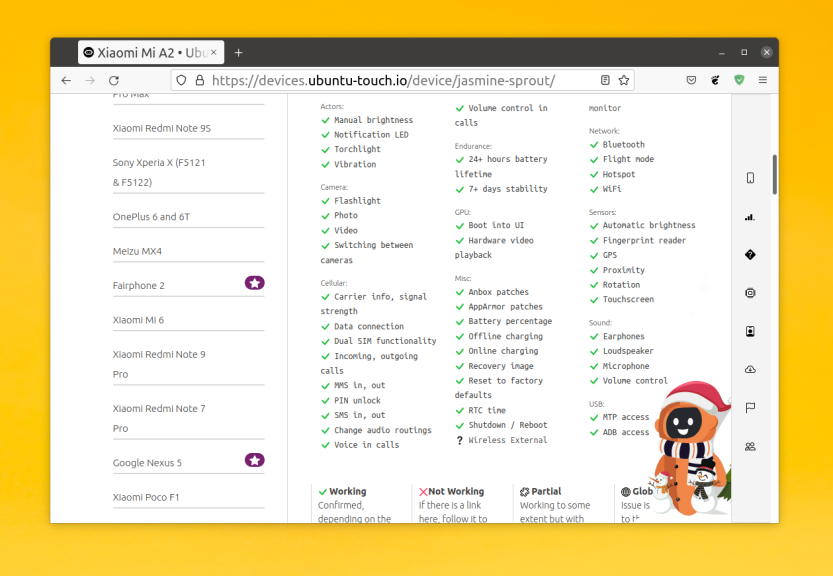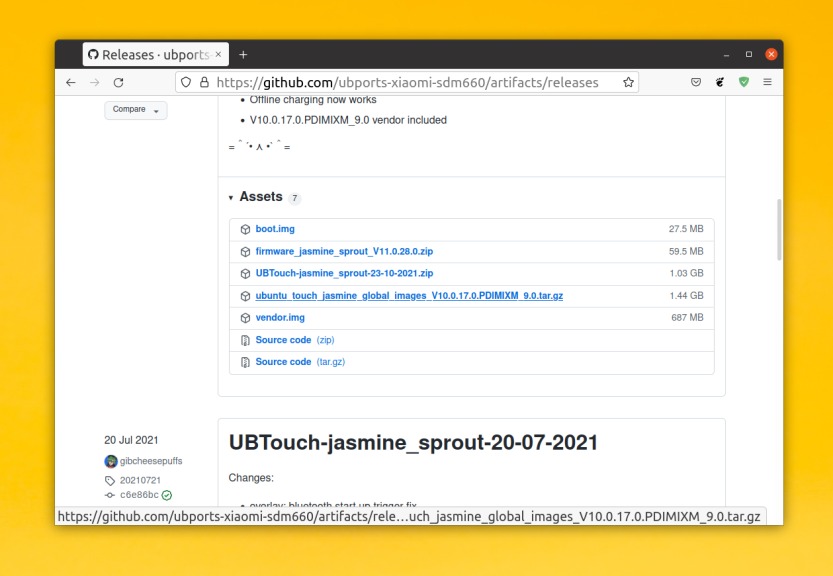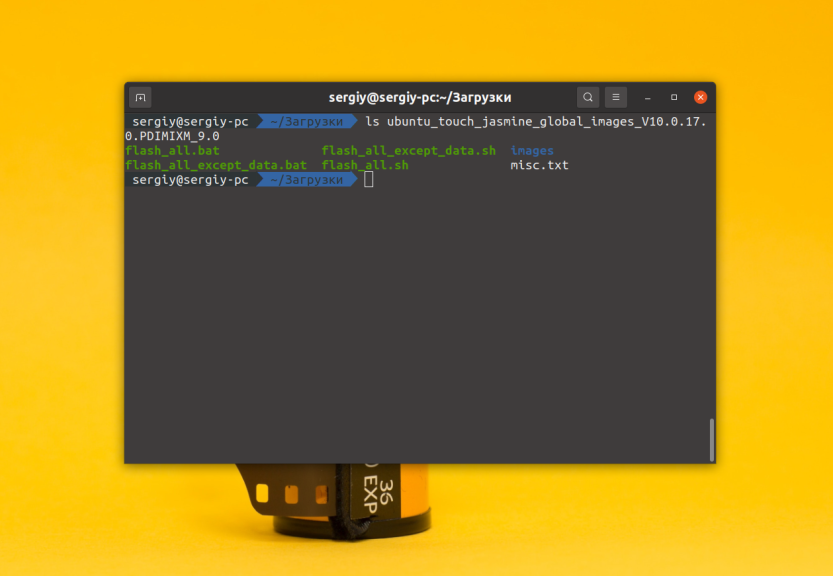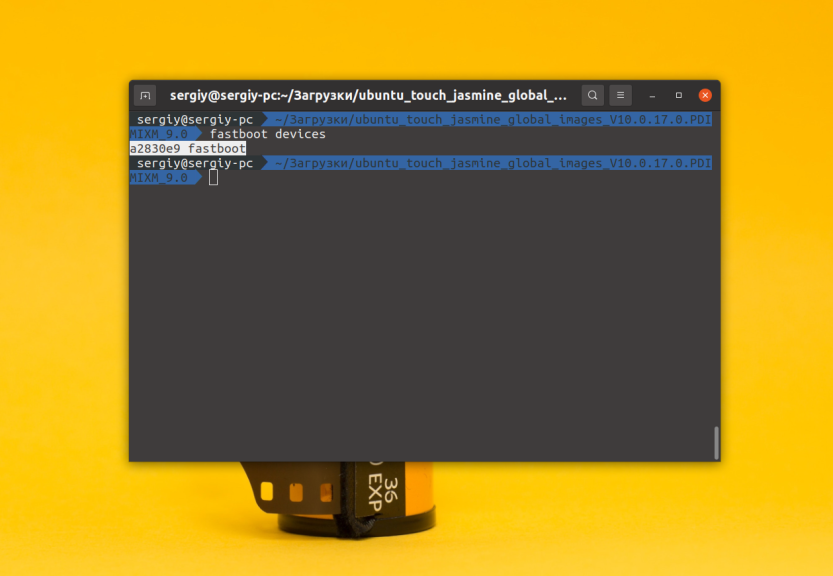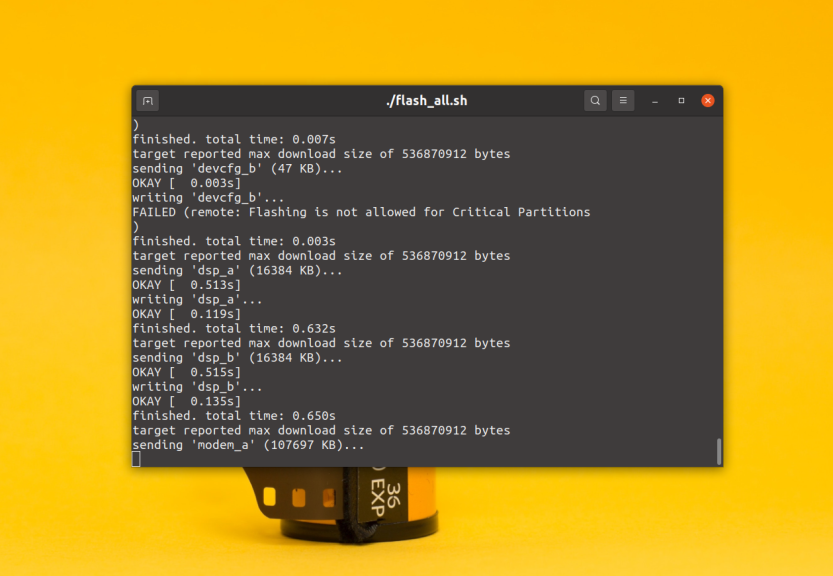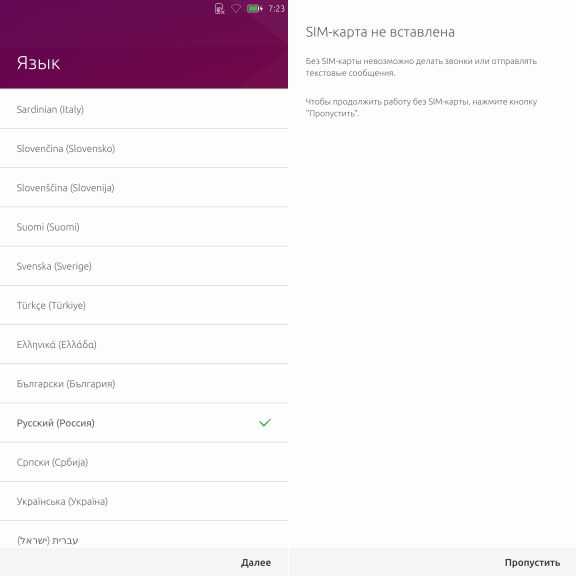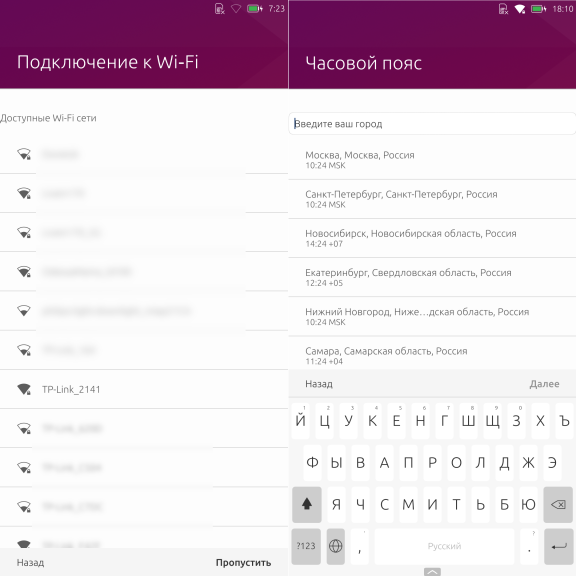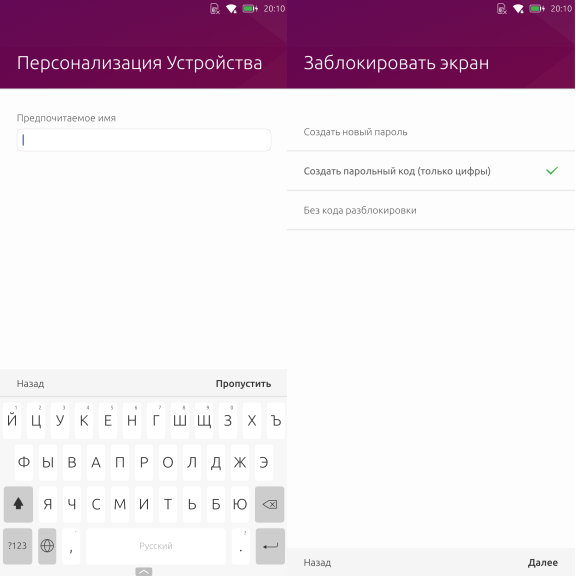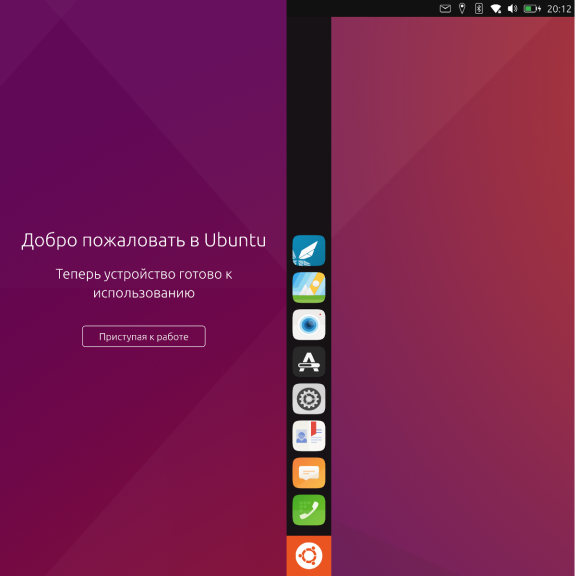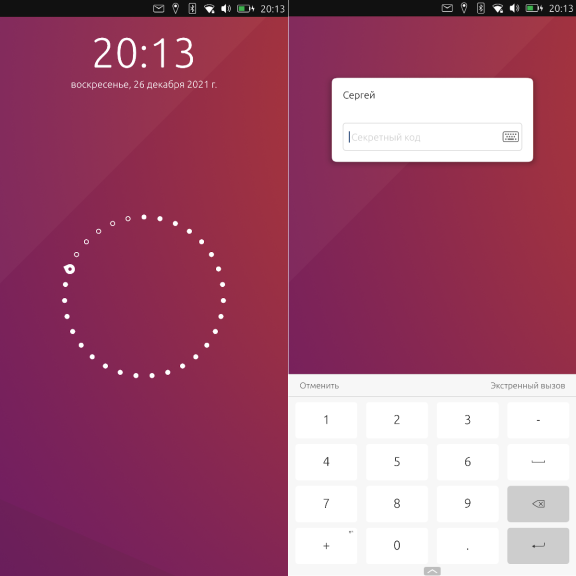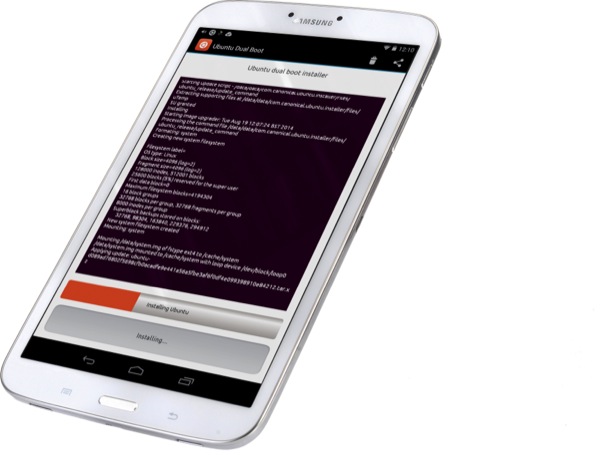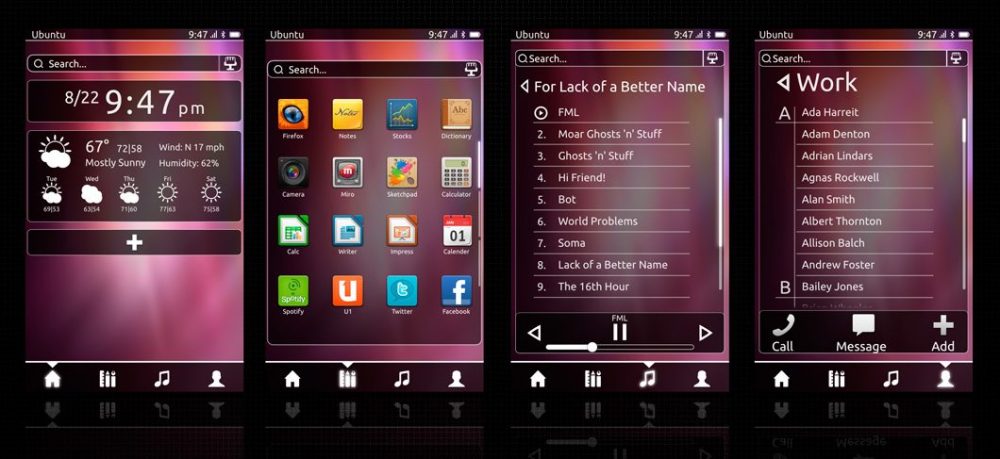- Установка Ubuntu Touch на Xiaomi Mi A2
- Как выбрать телефон для Ubuntu Touch
- Способ установки Ubuntu Touch
- Как установить Ubuntu Touch
- Шаг 1. Подготовка телефона
- Шаг 2. Загрузка прошивки
- Шаг 3. Распаковка образа
- Шаг 4. Прошивка
- Шаг 5. Выбор языка
- Шаг 6. Подключение к WiFi и время
- Шаг 7. Имя пользователя и защита
- Шаг 8. Вход в систему
- Шаг 9. Готово
- Выводы
- Установка Ubuntu Touch на телефон
- Чем интересна?
- Основные особенности
- Как установить Убунту на Android?
- Установка Ubuntu Phone
- Выводы
Установка Ubuntu Touch на Xiaomi Mi A2
Ubuntu Touch — операционная система для телефонов, разработанная компанией Canonical, а сейчас поддерживаемая сообществом Ubports. Система немного отличается от Android по взаимодействию с пользователем, но зато это почти полноценный Linux на телефоне. Она позволяет просматривать страницы интернета, смотреть видео, слушать музыку, писать СМС или делать звонки. Иными словами всё то же самое, что надо для использования телефона.
После того как Canonical прекратила разработку Ubuntu Touch со своей стороны развитие системы немного замедлилось, однако даже сейчас всё выглядит довольно неплохо. В этой статье мы рассмотрим как установить Ubuntu Touch на примере Xiaomi Mi A2. Мир смартфонов довольно разнообразный и для каждого устройства, скорее всего, будет свой способ установки.
Как выбрать телефон для Ubuntu Touch
Прежде чем устанавливать Ubuntu Touch необходимо определиться со смартфоном, на который вы будете его устанавливать. Если вы собрались покупать смартфон под эту задачу, то сначала следует сверится со списком поддерживаемых устройств, который находится по ссылке.
Как видите, здесь после устройств BQ Aquaris, которые довольно сложно достать находится именно Xiaomi Mi A2. Для этого телефона разработка Ubuntu Touch максимально завершена и всё что должно работать — будет работать. На странице смартфона вы можете ознакомиться с тем что именно поддерживается, а что нет:
Эту информацию вы можете посмотреть по каждому смартфону и определиться стоит ли ставить эту систему на свой смартфон или какой смартфон для этого выбрать.
Способ установки Ubuntu Touch
Есть целых три варианта установки:
- Установщик Ubports Installer
- Установка через Recovery
- Установка с помощью fastboot
Первые два способа довольно сложные. Ubports Installer всё ещё содержит баги, требует специальной версии Android, и в процессе установки необходимо скачать несколько файлов. Установка через Recovery немного проще, но тоже требует версии Android с Halium, а также выполнения многих сложных действий. Но есть ещё один путь. Если для устройства подготовлена прошивка fastboot, то вы можете установить Ubuntu Touch на свой смартфон буквально в несколько команд на компьютере и, скорее всего, у вас всё получится. В этой статье мы рассмотрим как раз третий способ, с помощью fastboot, так как нужная прошивка для Xiaomi Mi A2 есть в репозитории Ubports на Github.
Как установить Ubuntu Touch
Шаг 1. Подготовка телефона
Прежде всего необходимо подготовить телефон, если вы ещё этого не сделали. Нужно включить отладку по USB (не обязательно, но удобно), а также разблокировать загрузчик. С заблокированным загрузчиком вы не сможете установить Ubuntu Touch. Однако, обратите внимание, что при разблокировке загрузчика вы потеряете все персональные данные, которые есть на устройстве.
Шаг 2. Загрузка прошивки
Скачать прошивку можно с GitHub репозитория разработчика Ubports для Xiaomi Mi A2. Просто откройте эту страницу и загрузите последнюю стабильную версию файла ubuntu_touch_jasmine_global_images_V10.0.17.0.PDIMIXM_9.0.tar.gz. Он содержит прошивку, подготовленную для установки через fastboot:
Шаг 3. Распаковка образа
Распаковать образ можно с помощью файлового менеджера или команды tar. Для распаковки утилитой tar используйте команду в папке с файлом прошивки:
tar xvzf ubuntu_touch_jasmine_global_images_V10.0.17.0.PDIMIXM_9.0.tar.gz
После завершения распаковки в текущей папке должна появится ещё одна папка с именем архива. В ней будет папка images и скрипты для прошивки, которые можно использовать как в Windows, так и в Linux. Для Linux предназначены файлы *.sh:
Шаг 4. Прошивка
Для начала прошивки перезагрузите телефон в режим Fastboot, для этого нажмите клавишу громкости вниз вместе с клавишей громкости и держите пока на экране не появится надпись Fastboot. Или же выполните следующую adb команду:
После того как на экране телефона появится соответствующая надпись можно проверить, что компьютер видит ваше устройство:
Если всё хорошо, необходимо запустить прошивку. Для этого перейдите в папку с файлами прошивки:
А потом выполните скрипт flash_all.sh чтобы прошить всё на устройство:
Процесс прошивки может занять до получаса. После чего система автоматически перезагрузится и начнёт запускаться Ubuntu Touch. На этом прошивка Ubuntu Touch завершена, пора переходить к настройке.
Шаг 5. Выбор языка
Сразу после установки система предложит вам выбрать язык. Выберите русский, затем система сообщит, что необходимо установить SIM карту, иначе звонки будут недоступны:
Шаг 6. Подключение к WiFi и время
На следующем шаге нужно подключиться к WiFi сети, а затем выбрать свой часовой пояс:
Шаг 7. Имя пользователя и защита
На следующем шаге нужно указать имя пользователя, которое будет отображаться в системе, а также выбрать способ блокировки телефона. Для разблокировки можно указать пароль, цифровой PIN код или оставить вовсе без пароля:
Шаг 8. Вход в систему
На этом установка Ubuntu Touch на смартфон завершена. Вы можете войти в систему. Так выглядит первое приветствие и рабочий стол. При первом входе вам будет проведен небольшой инструктаж:
Шаг 9. Готово
Система может быть по началу очень непривычной. Здесь нет кнопок домой, назад и опции, которые есть у Android. Вместо них есть главное меню системы и меню запущенных приложений. Всё остальное взаимодействие с приложениями зависит только от приложений, с которыми вы работаете. Вот так выглядит главное меню и меню приложений:
А так выглядит экран блокировки и разблокировки системы:
Выводы
Теперь вы знаете как выполняется установка Ubuntu Touch на смартфон Xiaomi Mi A2. Как видите, для этого устройства процесс совсем не сложный и не требует больших знаний. Эта операционная система довольно интересная, не смотря на то, что её разработка двигается не так быстро, как хотелось бы. А вы уже пользовались Ubuntu Touch? Что думаете о ней? Напишите в комментариях!
Обнаружили ошибку в тексте? Сообщите мне об этом. Выделите текст с ошибкой и нажмите Ctrl+Enter.
Установка Ubuntu Touch на телефон
На сегодняшний день две операционные системы занимают лидирующие ниши в мобильном сегменте — это iOS и Android. Многие производители вплотную занимались созданием собственных мобильных систем. Некоторые попытки увенчались успехом. Их результатом стали в лучшем случае несколько устройств, которые так и не приобрели успеха на рынке. Ubuntu Touch была анонсирована в 2013 году.
На телефоны ставится мобильный вариант Линукс-системы — Ubuntu Touch.
Она имела некоторый интерес со стороны пользователей. Ubuntu Touch, установка на смартфон которой возможна и сегодня, предлагает пользователю не только новый интерфейс. Она будет интересна энтузиастам, а также всем поклонникам ОС Linux. Да и просто тем, кто устал от однообразия мобильных платформ.
Чем интересна?
Мобильная платформа Убунту Тач появилась 4 года назад. Она обрела довольно широкую известность — этому способствовала хорошо известная настольная «мать» новой мобильной системы. Но популярной версией на телефон Ubuntu не стала. Причиной тому была низкая стабильность, большое количество багов. Устройства под управлением этой ОС часто перезагружались, а оболочка не представляла собой верх дизайнерской мысли.
В прессе много раз возвращались к теме этой операционной системы. Слухи ходили самые разные — как о заморозке платформы, так и о полном прекращении работ над ней. Верить всем им нельзя, но как факт — Ubuntu Touch на смартфонах фигурирует достаточно редко. В последнее время выходит информация о существенных обновлениях платформы и это даёт всем любителям мобильной ОС надежды, что Canonical не забыла о многообещающем продукте.
В составе проекта мобильной версии Убунту есть две отдельные глобальные версии — для смартфонов и для планшетов. Они называются соответственно — Phone и Tablet. Они практически не отличаются для конечного пользователя, а отличия направлены, скорее, на поддержку аппаратной платформы.
Основные особенности
В настольной версии ОС используется графический интерфейс Unity, полюбившийся непрофессиональным пользователям Linux. В мобильной же производитель слегка удалился от него — остались неизменными только боковая и верхняя панели.
Все основные действия в новой ОС выполняются жестами. Допустим, если провести между краями экрана, на нём появится меню многозадачности. Для пользователей системы Android такое решение будет несколько неудобным, но новаторским и необычным.
Кроме того, в Убунту на смартфоне имеется Терминал! Это пока неполноценная его версия, и ей ещё далеко до функциональности настольной. Однако некоторые функции всё же есть, а приёмы работают.
Как установить Убунту на Android?
Чтобы установить Ubuntu на телефон вместо Android, нужно иметь базовые навыки работы с системой Андроид. Инсталляция не удалит вашу «родную» систему, она будет произведена поверх уже существующего дистрибутива.
- Потребуется приложение для Android — Linux Deploy. Вы сможете найти его в Play Market.
- Запустите программу и изучите меню справки на экране. Вы должны увидеть предлагаемый порядок действий.
- Если нужно, перейдите в «Настройки» и выберите русский язык интерфейса.
- Создайте новый профиль для учётной записи Linux. Для этого в главном экране программы нажмите на строку «Линукс». Она расположена вверху.
- Нажмите кнопку «ОК». Осталось только выбрать нужный профиль.
- А сейчас потребуется Файловый менеджер. Лучше всего воспользоваться Проводником ES. Откройте его. В корневом каталоге создайте папку Ubuntu. Очень важно записать название на английском языке. Установка файлов ОС будет выполнена именно в эту папку.
- Запишите путь к папке в отдельном месте. Он ещё пригодится.
- Вновь запустите программу Linux Deploy. В параметрах выберите «Дистрибутив» — «Ubuntu». После этого должна начаться загрузка Ubuntu на смартфон.
- Когда установка будет завершена, нажмите на кнопку «Старт». Вы увидите сервисные сообщения. Они говорят о том, что идёт процесс развёртывания ОС.
- Скачайте и установите приложение VNCViewer. Оно понадобится для получения дополнительных данных. Пароль учётной записи по умолчанию — changeme.
- Вот и всё! Теперь на вашем смартфоне или планшете установлена полностью работоспособная копия Ubuntu!
Установка Ubuntu Phone
Мы рассмотрели установку полноценной Убунту на мобильный девайс. Установка Ubuntu Mobile на смартфон — более простая задача. Её можно выполнять из настольной версии этой операционной системы.
Первым делом нужно подключить репозиторий universe и провести инсталляцию нужных пакетов:
sudo apt-get install ubuntu-device-flash phablet-tools android-adb-tool android-fastboot-tool
Следующая команда начнёт установку мобильной ОС на устройство.
ubuntu-device-flash touch —channel=ubuntu-touch/stable/ubuntu —bootstrap
Инсталляция займёт некоторое время. Оно будет зависеть от скорости USB-соединения, а также мощности мобильного процессора.
Выводы
Надеемся, теперь для вас не составит труда установить Ubuntu на телефон. Мы достаточно подробно рассмотрели инсталляцию как настольной, так и мобильной версии этой замечательной операционной системы.
Если у вас остались какие-то вопросы или возникли проблемы во время установки — добро пожаловать в комментарии к этой статье. И также вы можете присоединиться к обсуждению других материалов. У нас очень много информации для вас и её количество только растёт!